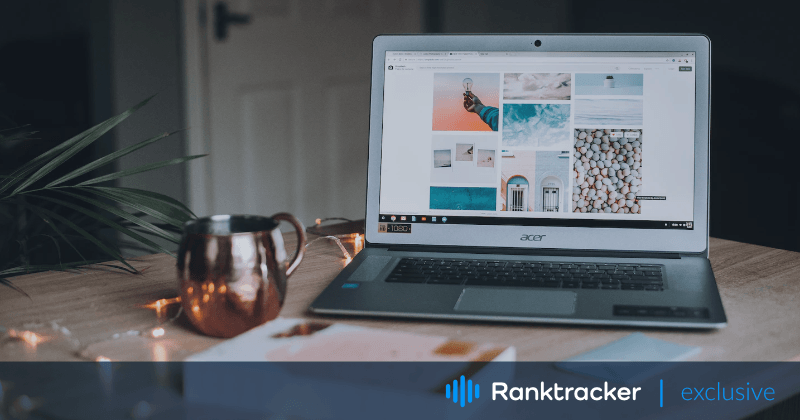
Introdução
Se você é um artista, designer, consultor ou criativo, você precisa de um website de portfólio para mostrar seu trabalho.
Um website de portfólio é a vitrine da sua loja na internet. Os clientes em potencial poderão encontrá-lo, ver exatamente o que você faz e ver exemplos de seu trabalho.
Esperamos que eles se sintam confiantes o suficiente para contratá-lo depois de passar algum tempo em seu site.
Afinal, ver é acreditar, certo?
Neste post, mostraremos a você como criar um website de portfólio com WordPress em 7 etapas fáceis.
Também forneceremos algumas dicas para fazer com que seu site se destaque da concorrência.
A plataforma All-in-One para uma SEO eficaz
Por trás de cada negócio de sucesso está uma forte campanha de SEO. Mas com inúmeras ferramentas e técnicas de otimização por aí para escolher, pode ser difícil saber por onde começar. Bem, não tenha mais medo, porque eu tenho exatamente o que ajudar. Apresentando a plataforma multifuncional Ranktracker para uma SEO eficaz
Finalmente abrimos o registro para o Ranktracker absolutamente grátis!
Criar uma conta gratuitaOu faça login usando suas credenciais
Ao final, você deverá ter um website totalmente funcional e completo, com um portfólio. Tudo pronto para comercializar sua criatividade para o mundo.
Vamos começar!
Vantagens de ter um site de Portfólio
Antes de darmos passos para criar um website, vamos dar uma olhada em algumas das vantagens de se ter um:
- Encontre novos clientes - Um site de portfólio é uma excelente maneira de mostrar seu trabalho. Ele pode ajudá-lo a atrair novos clientes e conquistar mais negócios.
- Marca pessoal - Um website de portfólio é uma excelente plataforma para promover sua marca e construir sua reputação on-line.
- Construir autenticidade - Um website de portfólio pode ajudá-lo a construir confiança e credibilidade com clientes potenciais. Ver que você levou seu tempo para construir um website com amostras de trabalho constrói confiança na mente de seu público-alvo.
- Visibilidade - Um website de portfólio pode ajudar a aumentar sua visibilidade on-line e ajudar a alcançar um público maior. Você pode então usar todos os tipos de técnicas de marketing online para trazer visitantes interessados ao seu website.
- Flexibilidade - Um website de portfólio lhe dá a flexibilidade para mostrar seu trabalho da maneira que você deseja. Você não está limitado pelo espaço, como estaria com um portfólio físico ou com as restrições das redes sociais.
Agora que já vimos algumas das vantagens de ter um website de portfólio, vamos ver como você pode criar um.
Como criar um site de Portfólio usando WordPress
Criar um website de portfólio com WordPress é uma ótima maneira de começar. WordPress é um popular sistema de gerenciamento de conteúdo (CMS) que permite a você criar e gerenciar facilmente o conteúdo de seu website.
Aqui estão os passos que você precisa dar:
Passo 1: Selecione um Web Host e um Nome de Domínio
O primeiro passo é selecionar um serviço de hospedagem web e um nome de domínio para seu website. Seu web host é onde seu website viverá na internet.
Um nome de domínio é o endereço que as pessoas digitarão em seu navegador para encontrar seu website (por exemplo, www.example.com).
Ao selecionar um web host, você precisa considerar estas coisas:
- Reputação: Selecione um web host com uma boa reputação. Um anfitrião que já existe há algum tempo e tem críticas positivas é geralmente uma boa escolha.
- Características: Selecione um web host que ofereça os recursos que você precisa, como instalação de WordPress, hospedagem de e-mail e certificados SSL.
- Preços: Certifique-se de selecionar um host web acessível. Geralmente você pode encontrar bons negócios se estiver disposto a se comprometer com um plano de longo prazo.
- Tempo de atividade e tráfego: Selecione um web host que possa lidar com o tráfego que você espera receber. Isto pode não ser uma grande preocupação se você estiver apenas começando, mas se você estiver esperando muito tráfego, certifique-se de que seu web host possa lidar com ele.
- Segurança: Selecione um host web que oferece recursos de segurança, como varredura de malware, proteção DDoS, soluções de backup e encenação.
- Apoio: Selecione um web host que ofereça um excelente suporte ao cliente se você tiver algum problema. Seu web host deve ter suporte de bate-papo ao vivo para ajudá-lo a qualquer momento que você quiser.
Ao escolher um web host, recomendamos selecionar um host específico para WordPress, como o Siteground.
Uma vez que você tenha selecionado seu web host, é hora de escolher um nome de domínio para seu website.
A plataforma All-in-One para uma SEO eficaz
Por trás de cada negócio de sucesso está uma forte campanha de SEO. Mas com inúmeras ferramentas e técnicas de otimização por aí para escolher, pode ser difícil saber por onde começar. Bem, não tenha mais medo, porque eu tenho exatamente o que ajudar. Apresentando a plataforma multifuncional Ranktracker para uma SEO eficaz
Finalmente abrimos o registro para o Ranktracker absolutamente grátis!
Criar uma conta gratuitaOu faça login usando suas credenciais
Tente escolher um nome de domínio .com que seja curto, fácil de lembrar e amplamente utilizado.
Passo 2: Instale o WordPress
Agora que você tem seu web host e nome de domínio, é hora de instalar o WordPress.
WordPress é um sistema de gerenciamento de conteúdo (CMS) que permite a você criar e gerenciar o conteúdo de seu site. É o CMS mais popular na Internet e alimenta aproximadamente 40% de todos os websites.
A instalação de um site WordPress depende do web host que você escolher. Você pode seguir este guia para configurar um site WordPress básico.
Uma vez instalado o WordPress, ele deve se parecer com algo assim.
![]()
Este é o modelo padrão que vem com todas as instalações do WordPress. Nas próximas etapas, mostraremos a você como personalizar isto para criar um belo e profissional website de portfólio.
Ele também vem com um painel de controle onde você pode gerenciar suas operações no site e personalizá-las. Parece algo como o seguinte:
![]()
Passo 3: Instalar um Tema WordPress e Plugins
Agora que você tem o WordPress instalado, é hora de instalar um tema e alguns plugins.
Um tema WordPress é uma coleção de arquivos que determinam a aparência e a sensação do seu website. Há milhares de temas de portfólio WordPress gratuitos e premium disponíveis.
Para este tutorial, estaremos usando o tema Astra WordPress.
Astra é um tema popular do WordPress adequado para a criação de todos os tipos de sites, incluindo sites de portfólio. É leve, rápido e fácil de usar.
Além disso, ele vem com vários modelos pré-construídos que você pode usar para começar rapidamente.
Para instalar o tema do Astra WordPress, acesse seu painel do WordPress e vá para Aparência > Temas > Adicionar novo.
![]()
Em seguida, procure pelo tema Astra na barra de busca do tema → procure pelo termo "Astra". Você verá o tema "Astra" nos resultados da busca.
![]()
Para instalar o tema, clique em Instalar e ativar para ativar o tema.
Passo 4: Importar um modelo de partida
O melhor do Astra é que ele vem com centenas de modelos de partida pré-construídos , incluindo o portfólio. Basta importar o plugin do importador e instalar o modelo que você gosta.
Eis como você o faz:
Clique no botão "Começar" para fazê-lo. Se você não vê o prompt, você pode encontrá-lo indo em Aparência > Opções Astra > Instalar Plugin de Importador.
![]()
Isto instalará e ativará o plugin Starter Templates que importa os modelos pré-construídos do site.
Uma vez instalado, você pode selecionar a guia Profissionais ou Sites Pessoais e selecionar uma categoria.
![]()
Neste caso, vamos com a categoria Portfolio & CV.
Uma vez aqui, você verá os websites de portfólio projetados profissionalmente.
Você pode mudar o construtor de páginas que quiser a partir do canto superior direito. Para este exemplo, continuaremos com o construtor de páginas da Elementor.
![]()
Clique em qualquer modelo que você queira para começar a customizar e importar. Você pode fazer algumas mudanças fundamentais ao longo deste assistente.
Assim que você clicar em um modelo, você verá a opção de personalização do logotipo na barra lateral. Aqui você pode atualizar o logotipo do seu site.
![]()
No próximo passo, você terá a opção de mudar o esquema de cores e a tipografia de seu site.
![]()
Não se preocupe se você não tiver o logotipo, cores ou tipografia prontos; você pode sempre atualizar seu logotipo mais tarde a partir de Appearance > Astra Options.
![]()
Na etapa final do assistente, você só tem que preencher seus dados e clicar no botão Submit & Build My Website.
O plugin Starter Template importará o modelo do site para você e estará pronto em alguns segundos.
Passo 5: Editar o conteúdo da Demonstração
Agora que você importou um modelo. Chegou a hora de personalizá-lo.
Para começar, vá para Painel > Páginas.
Em seguida, vá para a página que você deseja editar e clique em Edit with Elementor.
![]()
Isto irá lançar o editor de arrastar e soltar da Elementor.
Para personalizar a página, basta clicar em um elemento da página e editar o conteúdo a partir do editor da barra lateral.
Você também pode mover as coisas simplesmente arrastando os elementos de um lado para o outro.
Verifique este tutorial detalhado sobre como editar websites com o construtor de páginas da Elementor.
![]()
Quando estiver satisfeito com o design, você pode atualizar a página usando o botão na parte inferior da barra lateral esquerda.
Etapa 6: Adicione sua carteira de produtos
Em um site de portfólio, seu trabalho é a estrela do espetáculo. Portanto, você precisa ter certeza de que é fácil para os visitantes verem seus melhores projetos de frente e centro, assim que aterrissarem em seu site.
O plugin WP Portfolio torna simples criar um portfólio online com WordPress.
Ela vem com uma interface fácil de usar que facilita a adição e o rearranjo de projetos.
Além disso, inclui toneladas de recursos e opções para personalizar seu portfólio sem tocar em uma única linha de código.
Com o WP Portfolio, você pode criar três tipos diferentes de portfólios:
- Portfólio de websites - Perfeito para designers de websites e UI/UX.
- Portfólio de imagens - Perfeito para designers gráficos, artistas, proprietários de restaurantes, fotógrafos, construtores de casas, e outros. Se você pode mostrar seu trabalho com uma imagem, este é o tipo de portfólio que você precisa.
- Portfólio de vídeo - perfeito para videógrafos, editores de vídeo, arquitetos, construtores de casas, e todos que podem mostrar seu trabalho em formato de vídeo.
- Portfólio de página única - perfeito para escritores, codificadores e para todos que precisam mostrar seu trabalho escrito. Você pode adicionar estudos de caso de clientes anteriores ou alguns de seus resultados com este tipo de portfólio.
Primeiro, você precisa adquirir o WP Portfolio e instalar e ativar o plugin para começar.
Uma vez adquirido, você poderá baixar os arquivos de plugin para o seu computador. Você poderá então carregá-los para o WordPress para começar a usá-los.
Você pode fazer isso indo a Plugins > Adicionar novo e fazer o upload do arquivo zip.
![]()
A seguir, clique no botão Instalar Agora para instalar o plugin.
Finalmente, ative o plug-in WP Portfolio adicionando a chave de licença que você recebeu com a compra.
Adicione itens de Portfólio ao seu Website
Agora que você instalou o plugin, é hora de construir seu portfólio.
Para fazer isso:
- Ir para WP Portfolio > Adicionar novo.
- Adicione seu título de portfólio e escolha o tipo de portfólio que você deseja utilizar.
- Clique em Add Portfolio Item.
![]()
Faça o upload de sua imagem, vídeo ou mídia para o portfólio e adicione links, fundo e qualquer conteúdo extra que você queira incluir. Você pode adicionar thumbnails, campos personalizados, dimensões da lightbox e muito mais aqui.
Você também pode organizar seu portfólio em categorias a partir desta seção. Isto é útil se você estiver carregando vários itens em sua carteira.
Quando estiver satisfeito com seu item de portfólio, clique no botão Publicar.
![]()
Passo 7: Mostre seu Portfólio
Agora é o momento de exibir seu portfólio em uma página. Para isso, use o atalho [wp_portfolio] em qualquer página onde você queira exibir seu trabalho.
Uma vez terminado, você verá uma seção como esta.
![]()
A plataforma All-in-One para uma SEO eficaz
Por trás de cada negócio de sucesso está uma forte campanha de SEO. Mas com inúmeras ferramentas e técnicas de otimização por aí para escolher, pode ser difícil saber por onde começar. Bem, não tenha mais medo, porque eu tenho exatamente o que ajudar. Apresentando a plataforma multifuncional Ranktracker para uma SEO eficaz
Finalmente abrimos o registro para o Ranktracker absolutamente grátis!
Criar uma conta gratuitaOu faça login usando suas credenciais
E é só isso. Seu website de portfólio está pronto para mostrar seu trabalho para o mundo!
Conclusão
Se você é criativo, ter um website de portfólio vai muito longe. Você pode mostrar seu trabalho e se conectar melhor com seus clientes enquanto controla exatamente como você é retratado on-line.
Criar um website de portfólio com WordPress é simples. Você pode criar um em apenas algumas etapas fáceis sem tocar em nenhum código.
Você pode criar um website simples de portfólio usando o tema Astra e importar um modelo pré-construído. A seguir, você pode usar o WP Portfolio para otimizar seu portfólio da melhor maneira possível.
Se você tem um portfólio ou está pensando em criar um, esperamos que este artigo o tenha ajudado. Se você tiver alguma dúvida ou sugestão, sinta-se à vontade para comentar abaixo.

